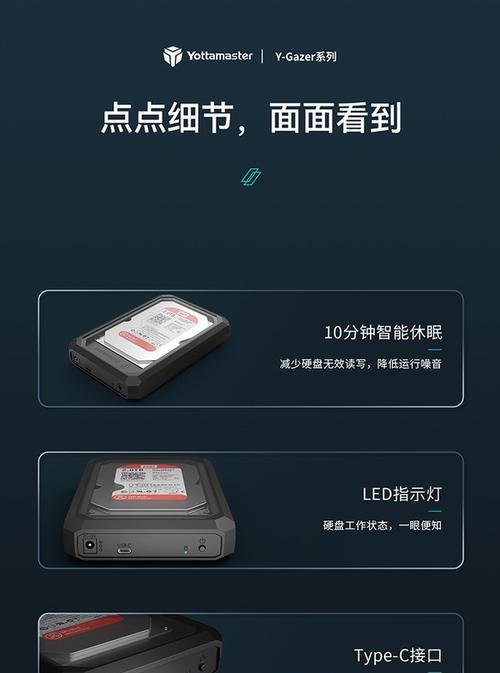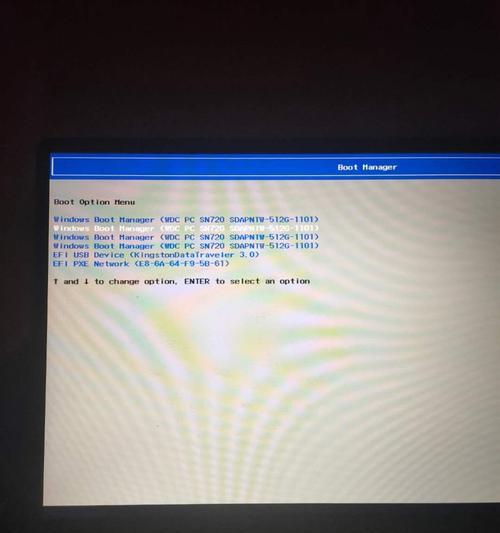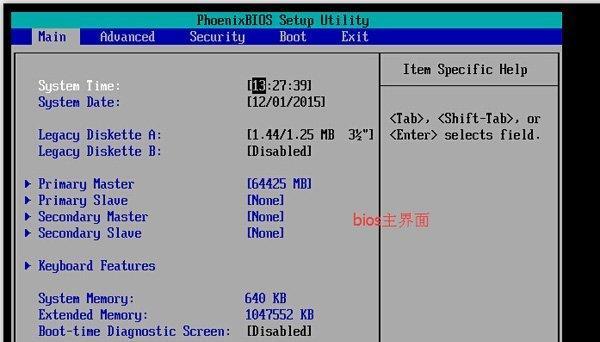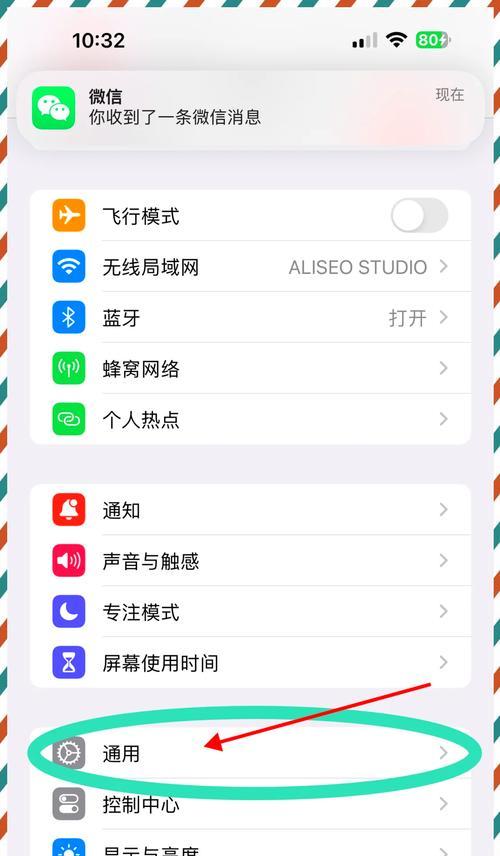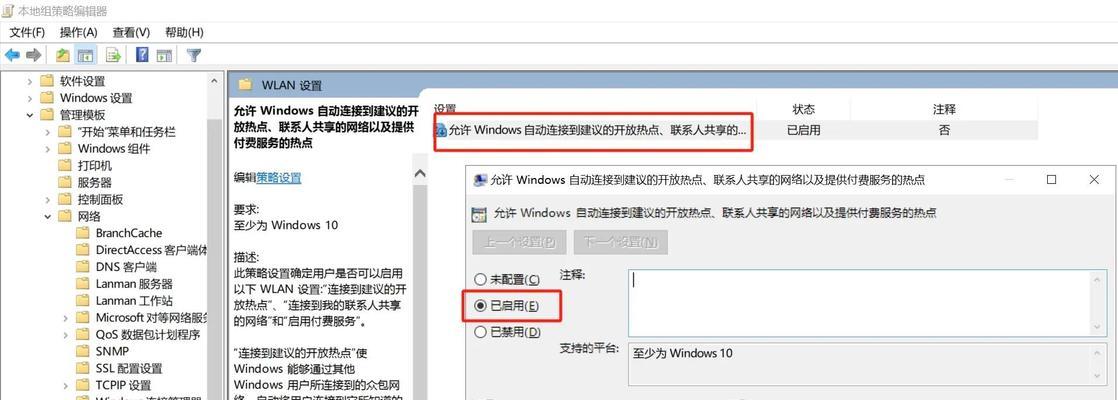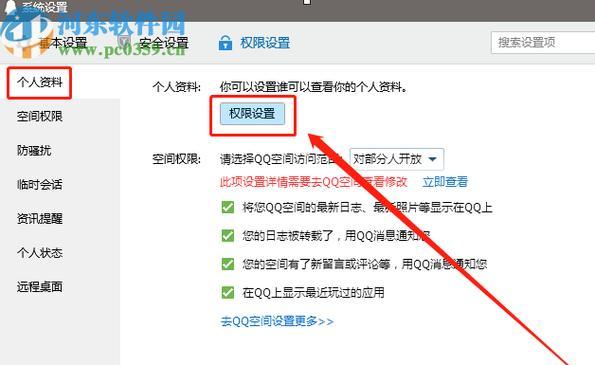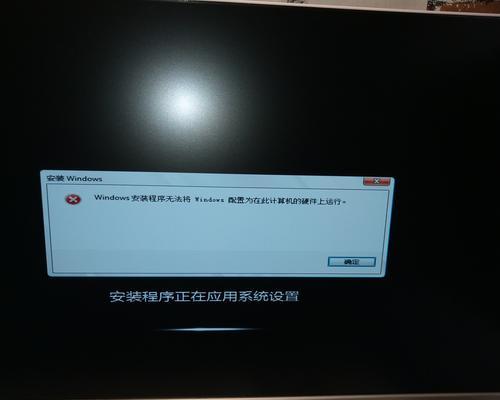在现代计算机中,硬盘是存储数据的重要组件之一。选择合适的硬盘并正确安装它,不仅可以提高电脑的存储容量,还可以提升整体性能。本文将以SATA硬盘为例,为您提供一份详细的装机教程,帮助您了解购买选项以及正确、安全地安装SATA硬盘。
选择适合的SATA硬盘
根据自己的需求确定所需的SATA硬盘类型和规格。根据存储容量、转速、缓存等因素进行选择,确保满足个人需求和预算。
购买合适的SATA硬盘
在选择好所需的硬盘规格后,可在各大电子商务平台或电脑配件商店进行购买。务必选择正规渠道购买,以确保产品质量和售后服务。
准备必要的工具和设备
在安装硬盘之前,需要准备一些必要的工具和设备,如螺丝刀、SATA数据线、电源线等。确保这些工具和设备齐全,以便顺利进行安装。
断开电源并打开机箱
在进行硬盘安装之前,务必先断开电源,并打开电脑机箱。这样可以确保安全,并方便操作。
找到合适的安装位置
根据自己的机箱类型和布局,找到一个合适的位置来安装SATA硬盘。通常,机箱内部会有专门用于硬盘安装的托架或槽口。
连接SATA数据线和电源线
将一端连接至SATA硬盘的数据接口上,并将另一端连接至主板的SATA接口上。同时,将电源线插入硬盘的电源接口上。
固定硬盘到机箱
使用螺丝刀将硬盘固定到机箱的托架或槽口上。确保硬盘稳固地固定在机箱内部,避免晃动和松动。
关闭机箱并重新连接电源
在硬盘安装完成后,关闭机箱,并重新连接电源线。确保所有连接都牢固可靠,以确保正常的电脑运行。
启动电脑并进入BIOS设置
启动电脑后,按下相应的按键进入BIOS设置界面。在BIOS设置界面中,找到并确认新安装的硬盘被正确识别。
格式化和分区硬盘
通过操作系统的磁盘管理工具,格式化和分区新安装的SATA硬盘。根据需要,可以将硬盘分为一个或多个分区,并选择文件系统格式。
分配硬盘盘符
在完成格式化和分区后,为每个分区分配一个唯一的硬盘盘符。这将方便您在操作系统中访问和管理硬盘的各个分区。
备份和迁移数据(可选)
如果您需要将原有的数据从旧硬盘迁移到新安装的SATA硬盘上,可以使用备份和迁移工具来完成数据的转移。这样可以避免数据丢失或重复操作。
测试新安装的硬盘
在完成以上步骤后,重新启动电脑,测试新安装的SATA硬盘是否正常工作。通过文件的读写、传输速度等测试,验证硬盘的稳定性和性能。
安装操作系统和应用程序
如果您打算将操作系统和应用程序安装在新的SATA硬盘上,可以根据需要进行操作系统和软件的安装。确保安装过程中选择新硬盘作为安装目标。
通过本文所述的步骤,您应该能够顺利安装SATA硬盘,并将其成功集成到您的计算机系统中。在安装过程中务必小心并遵循正确的操作步骤,以确保硬盘的安全和可靠性。祝您使用愉快!